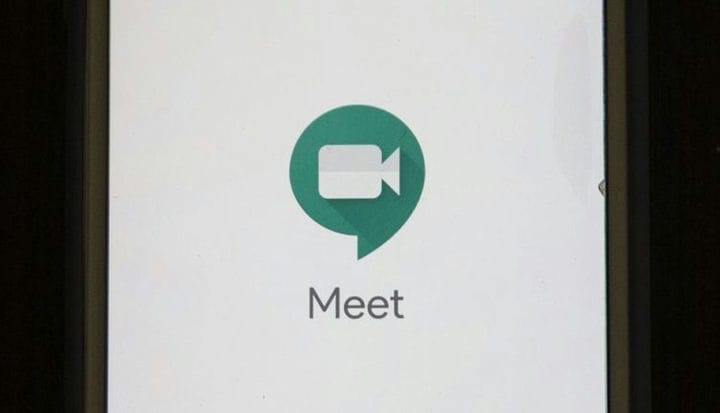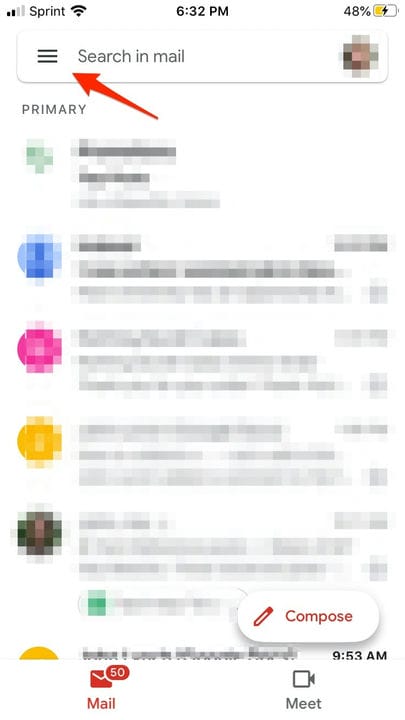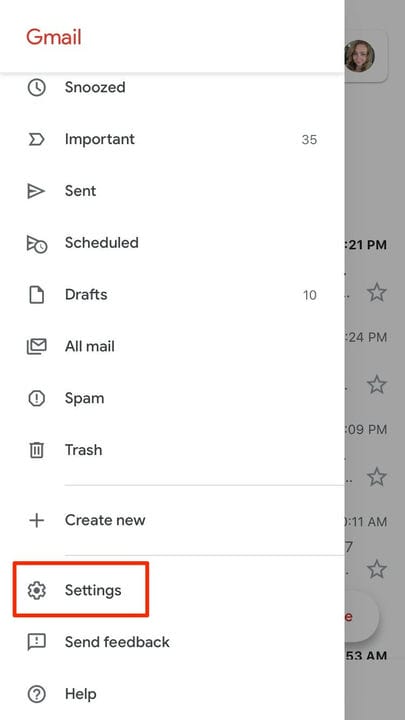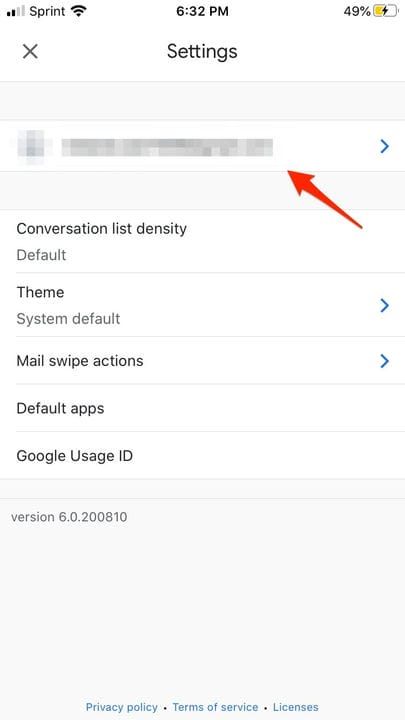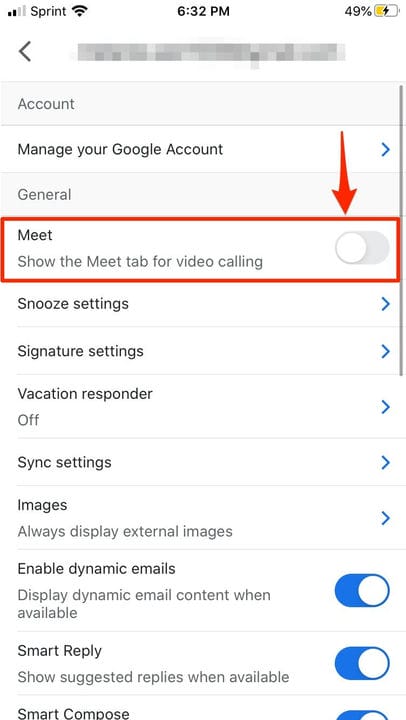Kuinka päästä eroon Google Meet -kuvakkeesta Gmail-sovelluksessa
- Google lisäsi äskettäin ominaisuuden, joka tuo Google Meet -toiminnon suoraan Gmail-sovellukseen.
- Niille, jotka eivät käytä Google Meetia usein, uusi kuvake ja postilaatikon asettelu häiritsevät nopeaa sovelluksessa liikkumista.
- Voit poistaa Meet-videokuvakkeen Gmail-sovelluksen vasemmasta alakulmasta poistamalla sen sovelluksen Asetukset-valikosta.
Kun etätyö on lisääntynyt ympäri maailmaa vuoden 2020 aikana, Googlen kaltaiset teknologiayritykset ovat panostaneet enemmän virtuaalisen kokousohjelmistonsa laajentamiseen ja päivittämiseen. Se sisältää Gmailin Google Meetin
, videokeskusteluohjelmisto, jonka avulla voit "tavata" eri ryhmiä, olipa kyseessä ystäviä, perhettä tai työtovereita.
Google lisäsi äskettäin virtuaalisen kokousohjelmiston kuvakkeen Gmail-sovelluksen kirjoituspainikkeen alle. Tämä on kätevä työkalu niille, joiden työ ja henkilökohtainen elämä vaativat monia videopuheluita, varsinkin jos heillä ei ole tietokonetta käsillä.
Tietenkin niille, joiden ei tarvitse isännöidä tai osallistua moniin virtuaalisiin kokouksiin, tämä äskettäin lisätty ominaisuus on tavallaan epämukava. Saatat napata sitä usein vahingossa ja joutua poistumaan Meet-valikosta, varsinkin jos et kiinnitä huomiota. Se vie myös osan näytöstäsi, jota käytettiin aiemmin sähköpostin näyttämiseen.
Onneksi uusi Google Meet -kuvake vahingoittaa enemmän kuin auttaa, se voidaan poistaa. Sinun tarvitsee vain käydä Gmail-sovelluksen Asetukset-valikossa päästäksesi eroon siitä.
Näin se tehdään.
Kuinka päästä eroon Gmail-sovelluksen Meet-toiminnosta
1 Avaa valikko napauttamalla Gmail-sovelluksen oikeassa yläkulmassa olevaa kolmirivistä kuvaketta.
Avaa valikko napauttamalla hampurilaisluettelokuvaketta.
2 Vieritä alas ja napauta Asetukset.
Hammasrataskuvake edustaa Asetukset-valikkoa.
3 Valitse Asetukset-valikosta Gmail-tilisi nimi.
Jos sinulla on useita Gmail-tilejä yhdistettynä puhelinsovellukseesi, sinun on valittava haluamasi.
4. Aseta Yleiset-kohdassa Meet-kohdan vieressä oleva kytkin pois päältä -asentoon.
Kun kytkin muuttuu harmaaksi, kuvake poistetaan.